
Αν έχετε αναρωτηθεί ποτέ τι προσπαθούν να σας πουν τα σύμβολα του iPhone στο επάνω μέρος της οθόνης (στη γραμμή κατάστασης) ή στο Κέντρο ελέγχου του iPhone, τότε έχετε έρθει στο σωστό σημείο. Η Apple χρησιμοποιεί εικονίδια και σύμβολα κατάστασης iPad και iPhone για να εμφανίζει πολλές πληροφορίες σε πολύ μικρό χώρο. Ακολουθούν τα σύμβολα του iPhone και οι έννοιές τους εξηγούνται. τον οδηγό σας για τα πιο κοινά εικονίδια κατάστασης iPad και iPhone.
Σύμβολα iPad και iPhone: Η σημασία τους στην αρχική οθόνη και στο Κέντρο Ελέγχου
Ορισμένα εικονίδια iPhone (σύμβολα σε ένα iPhone) είναι πιο γνωστά, όπως το εικονίδιο Wi-Fi και εικονίδιο Bluetooth, αλλά μερικοί, όπως το Κλείδωμα προσανατολισμού εικονίδιο, μυστηριάζω πολλούς. Είναι καλό να γνωρίζετε τι σημαίνει κάθε εικονίδιο iPad και iPhone, ώστε να μπορείτε να χρησιμοποιήσετε τις δυνατότητές τους ή να βεβαιωθείτε με μια ματιά ότι είναι ενεργοποιημένα ή απενεργοποιημένα. Αυτά τα εικονίδια κατάστασης iPadOS και iOS είναι ως επί το πλείστον τα ίδια για κάθε γενιά iPhone, είτε έχετε iPhone 8, iPhone 11 ή το πιο πρόσφατο iPhone. Υπάρχουν μερικά νέα σύμβολα iPhone με τα οποία παρουσίασε η Apple
iOS 15, ωστόσο, και αναμφίβολα θα υπάρχουν περισσότερα νέα εικονίδια iPhone στο μέλλον.Ας μάθουμε τις έννοιες των συμβόλων και των εικονιδίων του iPhone, είτε βρίσκονται στο επάνω μέρος της οθόνης του iPhone στη γραμμή κατάστασης είτε στα εικονίδια του Κέντρου ελέγχου. Για περισσότερα μαθήματα σχετικά με τον τρόπο πλοήγησης στο iPhone και το iPad σας, ανατρέξτε στο δωρεάν μας Συμβουλή της ημέρας.
Εικονίδια αρχικής οθόνης στη γραμμή κατάστασης (σύμβολα του iPhone στο επάνω μέρος της οθόνης του iPhone σας)
Ας ξεκινήσουμε από το επάνω μέρος της αρχικής οθόνης, στη γραμμή κατάστασης. Αυτά τα εικονίδια iPhone μπορούν επίσης να φαίνονται μέσα στις εφαρμογές, αλλά αντί να εμφανίζονται λευκά, ενδέχεται να εμφανίζονται μαύρα.
Εάν έχετε iPhone X, XS, XS Max, 11, 11 Pro, 11 Pro Max, 12, 12 mini, 12 Pro ή 12 Pro Max, δεν θα εμφανίζονται όλα αυτά τα εικονίδια στο επάνω μέρος της οθόνης σας όπως εμφανίζονται προηγούμενα iPhone. Για να δείτε τα εικονίδια της αρχικής οθόνης σας σε όλα τα μοντέλα του iPhone X και νεότερες εκδόσεις:
-
Αγγίξτε και σύρετε ελαφρώς προς τα κάτω επί τόπου ακριβώς κάτω από τα τρία εικονίδια στην επάνω δεξιά γωνία της οθόνης σας.
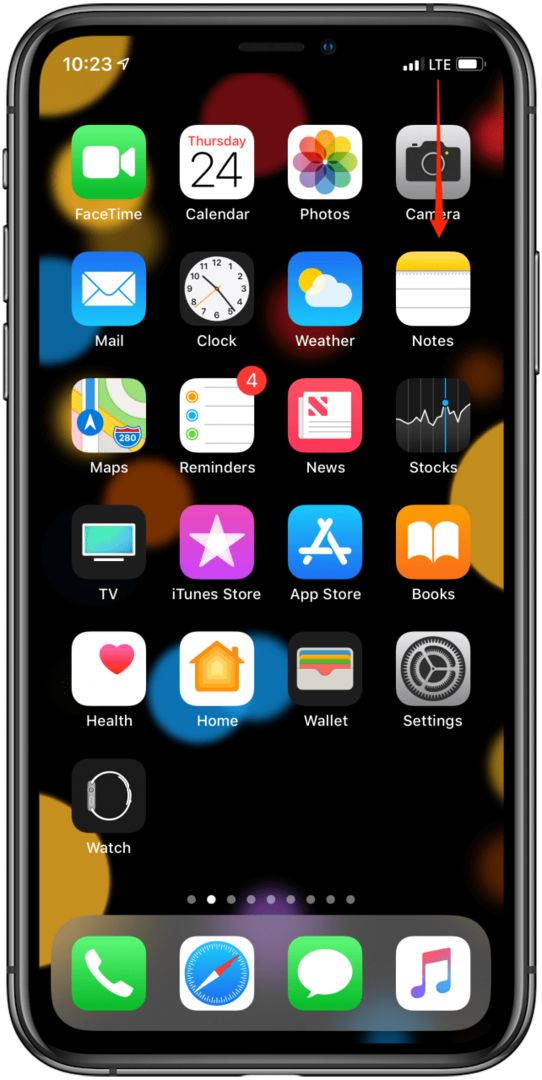
- Αυτό θα αποκαλύψει κρυφά εικονίδια, καθώς και η ποσοστό φόρτισης μπαταρίας. Αν τραβήξετε πολύ κάτω, θα ανοίξετε το Κέντρο Ελέγχου.

Τι σημαίνει όταν βλέπετε μπλε, πράσινο ή κόκκινο στη γραμμή κατάστασης;

Εάν διαθέτετε iPhone X ή μεταγενέστερο, ίσως έχετε παρατηρήσει ότι μερικές φορές υπάρχει μια έγχρωμη φούσκα πίσω από την ώρα. Λοιπόν, τι σημαίνουν αυτά τα χρώματα; Εάν βλέπετε ένα μπλε συννεφάκι, μπορεί να σημαίνει ότι μια εφαρμογή χρησιμοποιεί αυτήν τη στιγμή την τοποθεσία σας ή ότι το iPhone σας είναι Screen Mirroring. Το συννεφάκι είναι πράσινο όταν είστε σε κλήση ή FaceTime ή όταν μια άλλη συσκευή είναι συνδεδεμένη στο προσωπικό σας hotspot. Η φυσαλίδα είναι κόκκινη όταν το iPhone σας εγγράφει ήχο ή την οθόνη σας.
Ένδειξη εγγραφής: Οι πορτοκαλί και οι πράσινες κουκκίδες
Στο iOS 14 και νεότερες εκδόσεις, θα δείτε μια μικρή, πράσινη ή πορτοκαλί κουκκίδα στην επάνω δεξιά γωνία της οθόνης σας.
- Η πορτοκαλί κουκκίδα σημαίνει ότι μια εφαρμογή χρησιμοποιεί το μικρόφωνό σας.
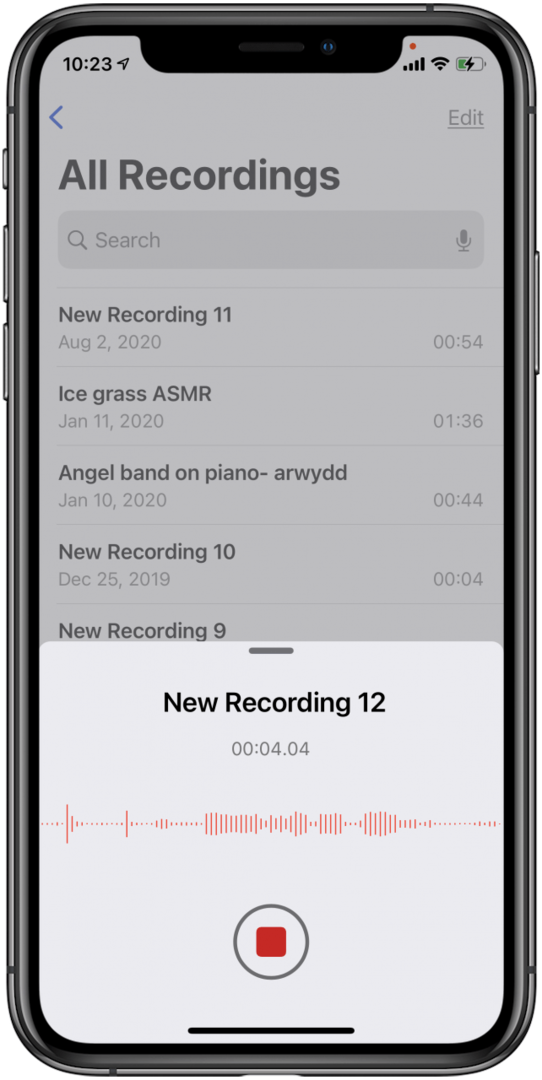
- Η πράσινη κουκκίδα σημαίνει ότι μια εφαρμογή χρησιμοποιεί την κάμερα ή την κάμερα και το μικρόφωνο του iPhone σας.
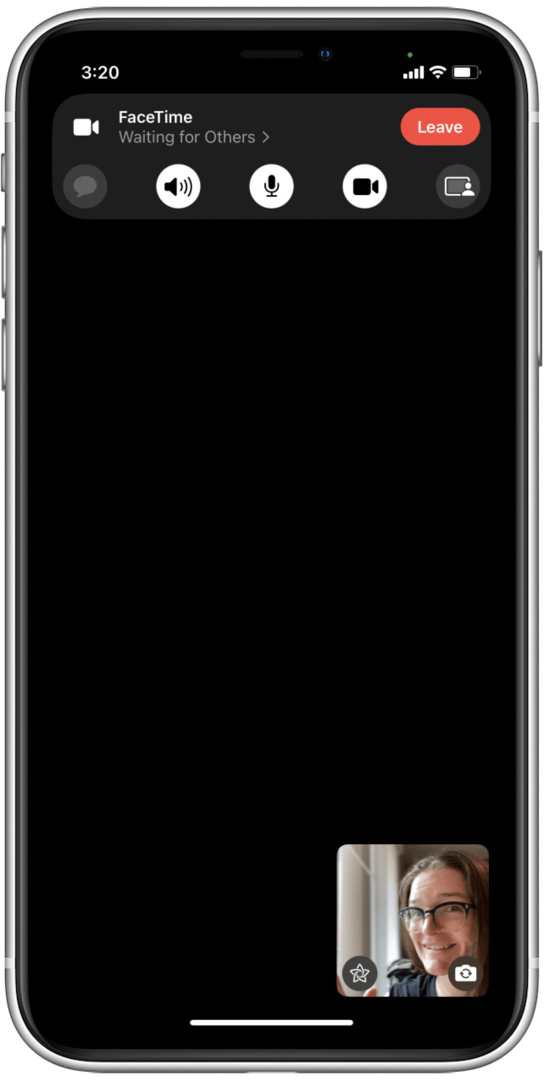
Σύμβολο SharePlay
Το SharePlay είναι μια νέα δυνατότητα στο iOS 15 και συνοδεύεται επίσης από ένα νέο σύμβολο. Όταν μοιράζεστε πολυμέσα με έναν φίλο στο FaceTime, θα δείτε το σύμβολο SharePlay.
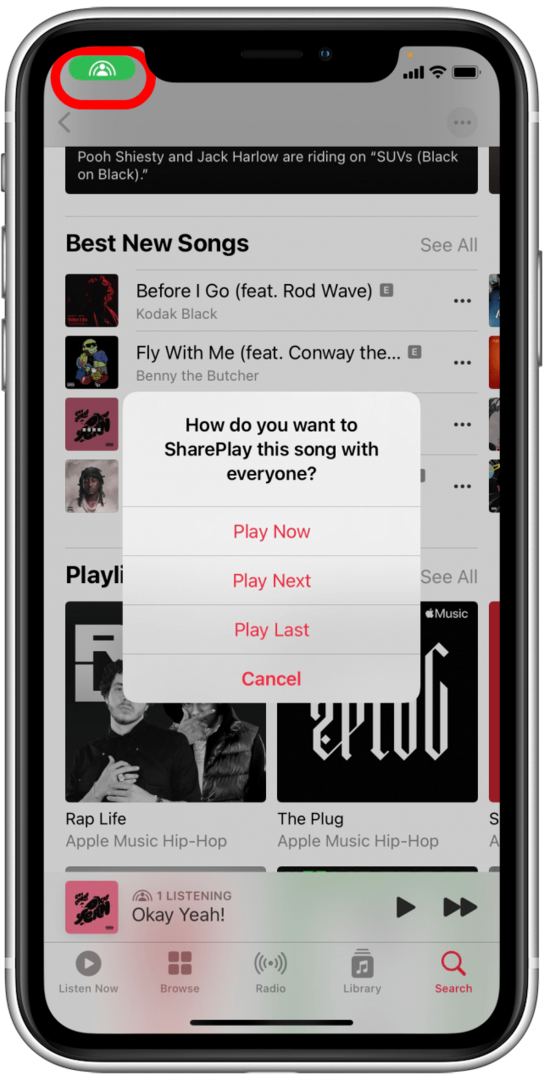
Σύμβολο Wi-Fi
Το εικονίδιο Wi-Fi στο επάνω μέρος της οθόνης σας αντιπροσωπεύει τη σύνδεσή σας στο Διαδίκτυο. Όταν υπάρχει, σημαίνει ότι το Wi-Fi σας είναι ενεργοποιημένο και συνδεδεμένο. Σας δείχνει επίσης πόσο ισχυρή είναι η σύνδεσή σας στο Wi-Fi με το πόσες γραμμές είναι γεμάτες, μια γραμμή είναι το πιο αδύναμο σήμα και τρεις είναι το ισχυρότερο.

Τύπος δεδομένων: Σύμβολο 5G ή LTE
Εάν το Wi-Fi σας είναι απενεργοποιημένο ή βρίσκεστε εκτός εμβέλειας, ενδέχεται να δείτε LTE αντί για το εικονίδιο Wi-Fi. Αυτό σημαίνει ότι το δίκτυο της εταιρείας κινητής τηλεφωνίας σας είναι διαθέσιμο και ότι μπορείτε να συνδεθείτε στο διαδίκτυο χρησιμοποιώντας τα δεδομένα σας.

Εάν διαθέτετε οποιοδήποτε μοντέλο iPhone 12 ή μεταγενέστερο και μια συμβατή εταιρεία κινητής τηλεφωνίας, ενδέχεται να δείτε ένα σύμβολο 5G, το οποίο αντιπροσωπεύει επίσης τη διαθεσιμότητα του δικτύου της εταιρείας σας και την ταχύτητα αυτού του δικτύου. Οι χρήστες με παλαιότερα iPhone μπορεί επίσης να δουν 3G ή 4G, τους προκατόχους του 5G.
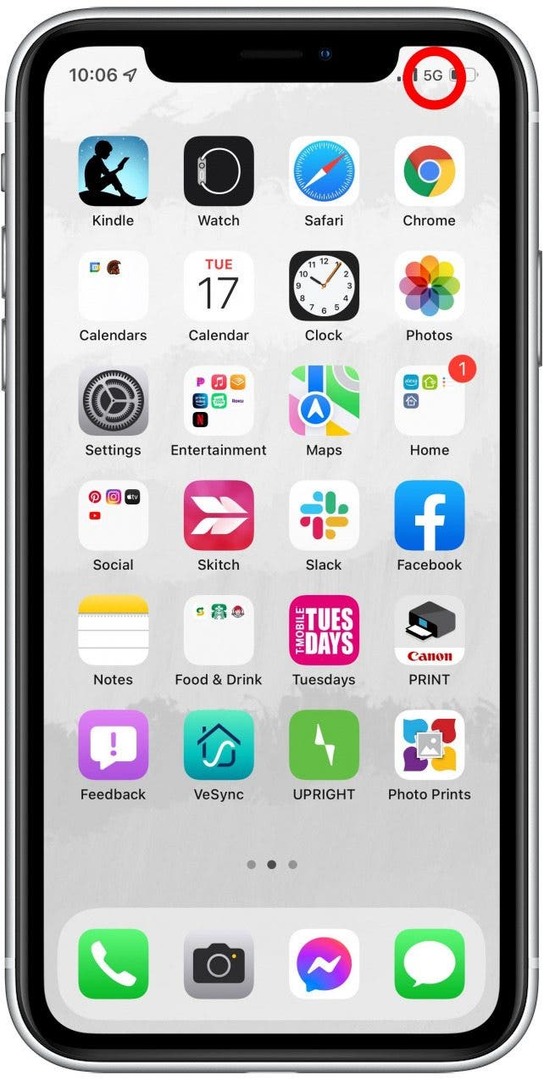
Ισχύς κυτταρικής σύνδεσης
Οι τέσσερις γραμμές στη γραμμή κατάστασης αντιπροσωπεύουν την ισχύ της σύνδεσης κινητής τηλεφωνίας σας. Εάν όλες οι ράβδοι είναι γεμάτες λευκές, έχετε πολύ ισχυρή σύνδεση. Εάν μόνο μία μπάρα είναι λευκή, το διαδίκτυο θα είναι εξαιρετικά αργό, αν λειτουργεί καθόλου.

Όνομα εταιρείας κινητής τηλεφωνίας
Ανάλογα με το μήκος του ονόματος της εταιρείας κινητής τηλεφωνίας σας, θα δείτε είτε το όνομα της εταιρείας κινητής τηλεφωνίας είτε μια συντομογραφία αυτού του ονόματος στη γραμμή κατάστασης.

Ένδειξη φόρτισης μπαταρίας
Στην επάνω δεξιά γωνία της αρχικής οθόνης του iPhone σας, θα δείτε το εικονίδιο της μπαταρίας. Όσο πιο γεμάτο είναι το εικονίδιο της μπαταρίας στην οθόνη σας, τόσο μεγαλύτερη διάρκεια ζωής μπαταρίας έχει το iPhone σας. Πολλοί άνθρωποι αναρωτιούνται γιατί το εικονίδιο της μπαταρίας του iPhone τους είναι κίτρινο ή άλλο χρώμα. Αυτό είναι που σημαίνουν τα διαφορετικά χρώματα του εικονιδίου μπαταρίας:
- Λευκό εικονίδιο μπαταρίας: Υποδεικνύει την κατάσταση της μπαταρίας όταν το iPhone σας είναι αποσυνδεδεμένο
- Κίτρινο εικονίδιο μπαταρίας: Υποδηλώνει Λειτουργία χαμηλής κατανάλωσης ενέργειας είναι ενεργοποιημένο.
- Κόκκινο εικονίδιο μπαταρίας: Υποδεικνύει ότι η μπαταρία του iPhone σας έχει λιγότερο από 20% φόρτιση.
- Πράσινο εικονίδιο μπαταρίας: Εάν το εικονίδιο της μπαταρίας είναι πράσινο και υπάρχει ένας λευκός κεραυνός, τότε το iPhone σας φορτίζει.

Ακουστικά εικονίδιο
Όταν είστε συνδεδεμένοι σε ένα ζευγάρι ακουστικά Bluetooth, ακουστικά ή ένα ηχείο, τότε το εικονίδιο των ακουστικών θα εμφανιστεί στα αριστερά της μπαταρίας σας. Μπορείτε επίσης να δείτε ένα κατακόρυφο εικονίδιο μπαταρίας. Αυτό το εικονίδιο αντιπροσωπεύει τη διάρκεια ζωής της μπαταρίας των ακουστικών, του ηχείου ή των ακουστικών σας.

Hotspot Εικόνισμα
Το εικονίδιο hotspot μοιάζει με δύο κρίκους σε μια αλυσίδα. Εάν το iPhone σας είναι συνδεδεμένο στο Διαδίκτυο μέσω του Προσωπικού Hotspot μιας άλλης συσκευής iOS, τότε αυτή η συσκευή εμφανίζεται στα δεξιά της εταιρείας κινητής τηλεφωνίας σας αντί για τον τύπο δεδομένων ή τα εικονίδια Wi-Fi.

Εάν η συσκευή σας εκτελεί iOS 15, ενδέχεται να μην βλέπετε πλέον το εικονίδιο του hotspot. Αντίθετα, μπορεί να δείτε ένα πράσινο συννεφάκι στη γραμμή κατάστασής σας.
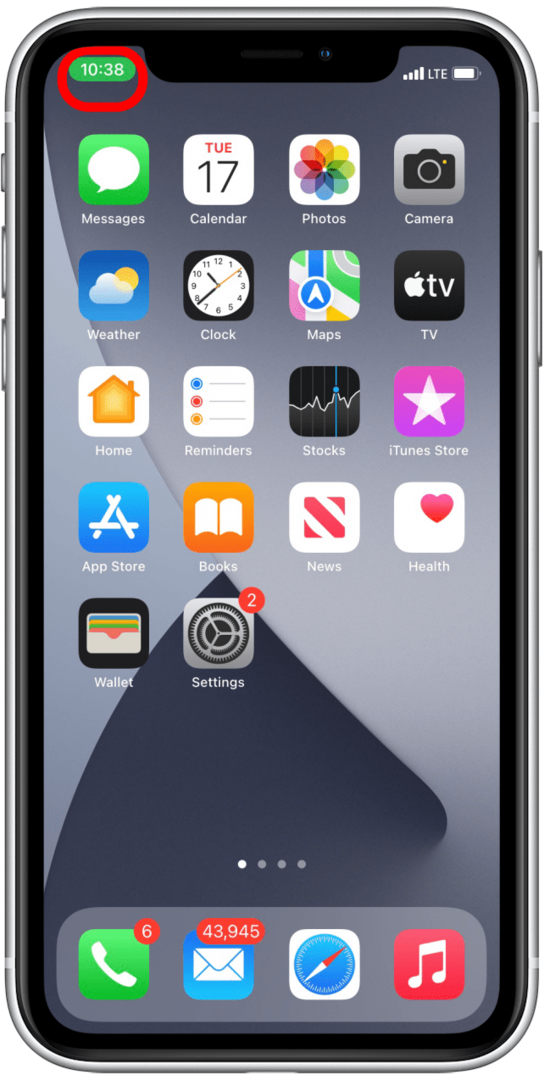
Τρομάζω Εικόνισμα
Στα αριστερά του συμβόλου των ακουστικών (όταν είναι ενεργοποιημένο), θα δείτε ένα μικρό εικονίδιο ρολογιού. Εάν υπάρχει, αυτό σημαίνει ότι έχετε ρυθμίσει ένα ξυπνητήρι στην εφαρμογή Ρολόι. Εάν δεν υπάρχει, το ξυπνητήρι σας απενεργοποιείται. Αυτός είναι ένας γρήγορος τρόπος για να ελέγξετε ξανά εάν το ξυπνητήρι σας έχει ρυθμιστεί για το επόμενο πρωί.

Εικονίδιο υπηρεσιών τοποθεσίας
Όταν μια εφαρμογή χρησιμοποιεί την τοποθεσία σας, θα δείτε αυτό το εικονίδιο (ένα βέλος που δείχνει προς τα πάνω σε μια διαγώνιο). Ένα στερεό Υπηρεσίες τοποθεσίας Το εικονίδιο υποδεικνύει ότι ένας ιστότοπος ή μια εφαρμογή παρακολουθεί αυτήν τη στιγμή πού βρίσκεστε χρησιμοποιώντας τις Υπηρεσίες τοποθεσίας. Ένα κοίλο εικονίδιο σημαίνει ότι η τοποθεσία σας μπορεί να κοινοποιηθεί υπό ορισμένες συνθήκες. Οι Υπηρεσίες τοποθεσίας χρησιμοποιούνται σε εφαρμογές όπως οι Χάρτες για να σας δώσουν οδηγίες ή στο Safari όταν ψάχνετε για κάτι κοντά.
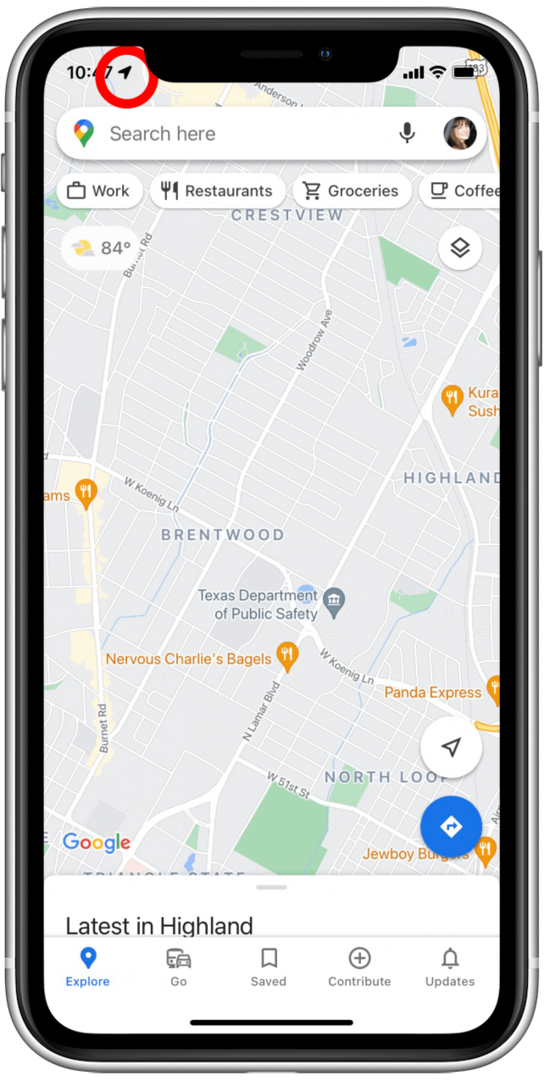
Όταν δεν βρίσκεστε στην εφαρμογή που χρησιμοποιεί την τοποθεσία σας, μπορεί απλώς να δείτε ένα μπλε συννεφάκι στη γραμμή κατάστασής σας.
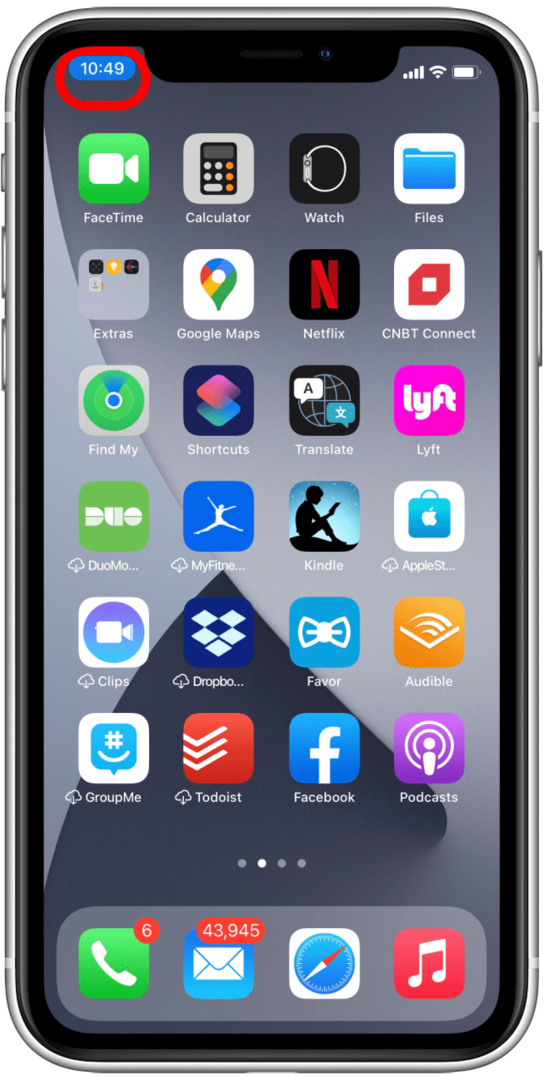
Εικονίδια Κέντρου Ελέγχου iPad και iPhone
Αποκτήστε πρόσβαση στο Κέντρο Ελέγχου σύροντας προς τα πάνω από το κάτω μέρος της οθόνης σας, εάν έχετε iPhone 8 ή παλαιότερο ή κάτω από την επάνω δεξιά γωνία της οθόνης σας εάν έχετε iPhone χωρίς κουμπί Home. Ορισμένα από τα εικονίδια στο Κέντρο Ελέγχου είναι τα ίδια για κάθε iPhone, αλλά τα εικονίδια στο κάτω μέρος του Κέντρου Ελέγχου καθορίζονται από τον τρόπο που επιλέγετε να προσαρμόστε το Κέντρο Ελέγχου σας. Μπορείτε να προσθέσετε ή να αφαιρέσετε Λειτουργία χαμηλής κατανάλωσης ενέργειας, ο Φακός, ο Αριθμομηχανή, Φωνητικά σημειώματα, κι αλλα.
Νέα σύμβολα iPhone στο Κέντρο Ελέγχου
Με το iOS 15, το Announce Notifications έλαβε ένα ενημερωμένο εικονίδιο, όπως και η Αναγνώριση ήχου. Δείτε πώς μοιάζουν για όσους έχουν ενημερώθηκε σε iOS 15, οπότε αν τα έχετε στο Κέντρο Ελέγχου, θα ξέρετε τι βλέπετε:
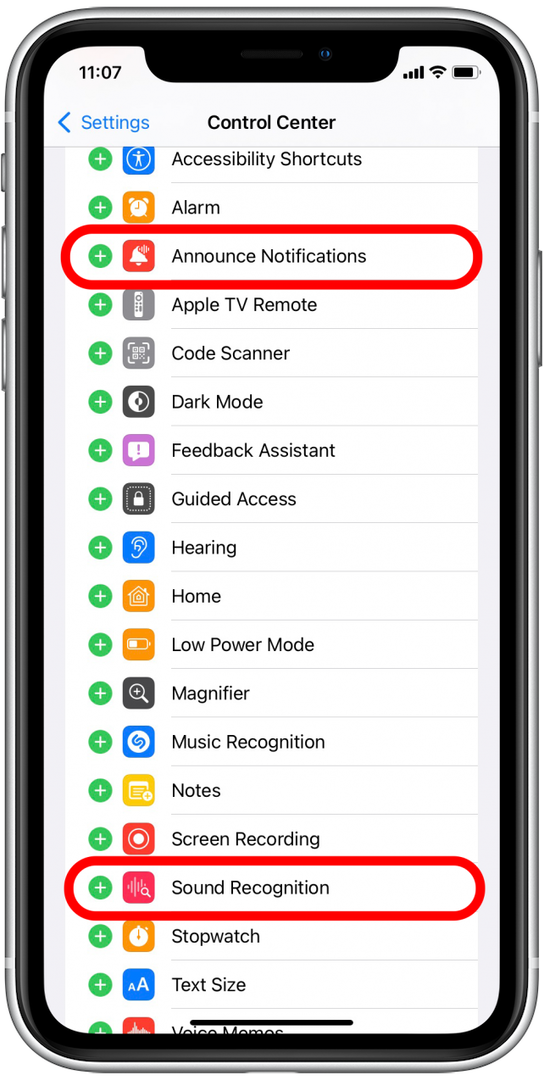
Ποια είναι τα σύμβολα στο Κέντρο Ελέγχου iPad και iPhone;
Ακολουθεί μια λίστα με όλα τα στοιχεία ελέγχου στο Κέντρο Ελέγχου του iPad ή του iPhone σας. Παρακάτω, θα δούμε τι είναι αυτά τα σύμβολα, πώς να χρησιμοποιήσετε αυτά τα στοιχεία ελέγχου και τι κάνει κάθε στοιχείο ελέγχου.
- Εικονίδιο λειτουργίας αεροπλάνου
- Εικονίδιο δεδομένων κινητής τηλεφωνίας
- εικονίδιο Wi-Fi
- εικονίδιο Bluetooth
- Εικονίδιο κλειδώματος προσανατολισμού
- Εικονίδιο Screen Mirroring
- Εστίαση εικονίδιο
Θα δείτε επίσης μια ποικιλία διαφορετικών εικονιδίων ανάλογα με τα στοιχεία ελέγχου που έχετε προσθέσει στο Κέντρο ελέγχου από την εφαρμογή Ρυθμίσεις. Αν και δεν θα τα εξετάσουμε όλα αυτά λεπτομερώς, υπάρχουν μερικά κοινά εικονίδια ελέγχου που μπορείτε να δείτε στο Κέντρο Ελέγχου:
- Εικονίδιο φακού
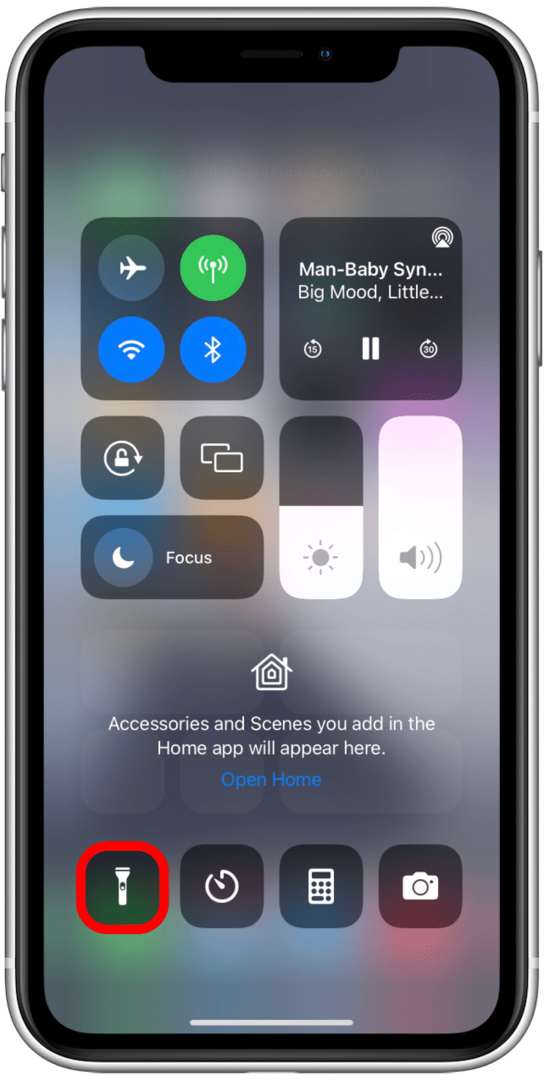
- Εικονίδιο χρονοδιακόπτη
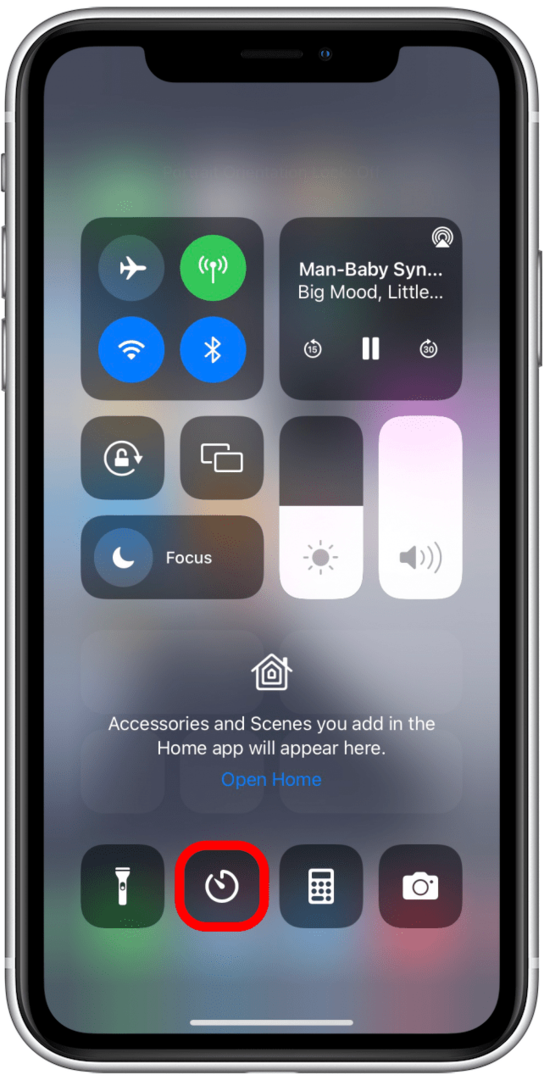
- Εικονίδιο αριθμομηχανή
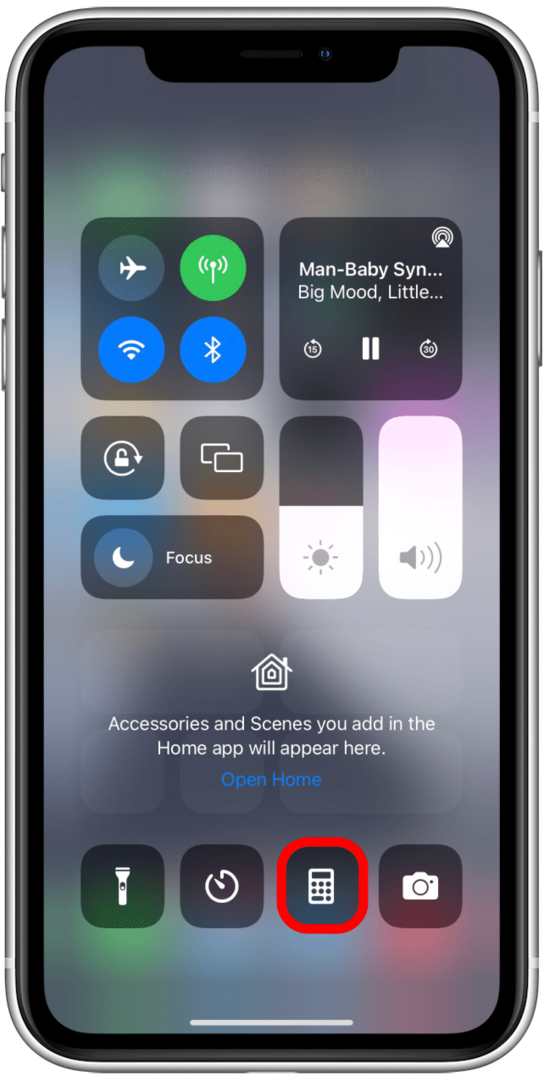
- Εικονίδιο κάμερας
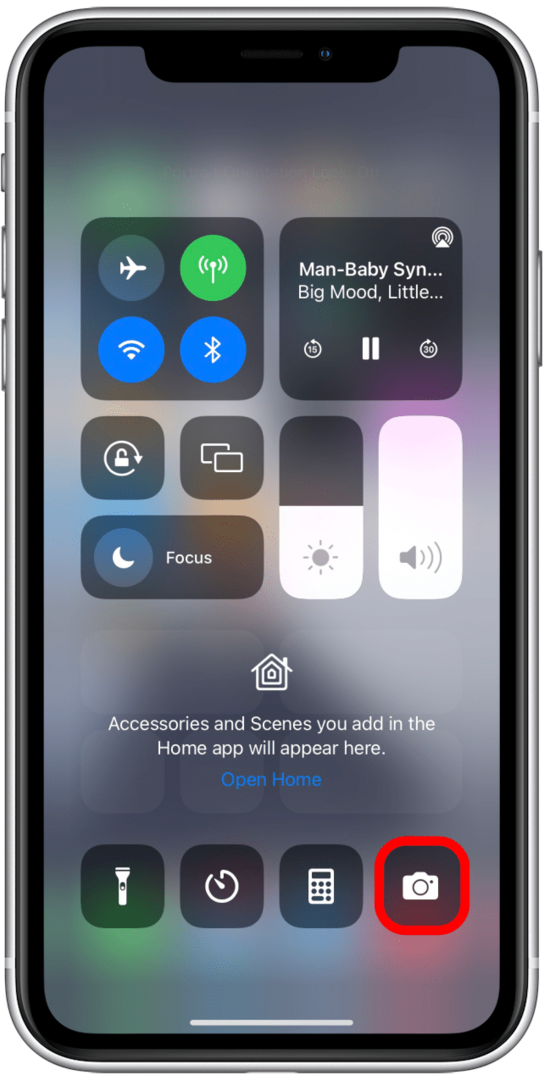
Εικονίδιο λειτουργίας αεροπλάνου
Στην επάνω αριστερή κάρτα ρυθμίσεων δικτύου του Κέντρου Ελέγχου, στα αριστερά, υπάρχει ένα σύμβολο αεροπλάνου. Όταν επισημαίνεται με πορτοκαλί χρώμα, η σύνδεσή σας κινητής τηλεφωνίας είναι απενεργοποιημένη και δεν θα λαμβάνονται κλήσεις και μηνύματα κειμένου. Αυτή η λειτουργία προορίζεται για αυτό ακριβώς που υποδηλώνει η εικόνα—να βρίσκεστε σε αεροπλάνο. Ωστόσο, μπορείτε επίσης να το χρησιμοποιήσετε για να εξοικονομήσετε διάρκεια ζωής της μπαταρίας εάν το iPhone σας είναι επικίνδυνα χαμηλή. Απλώς να θυμάστε ότι δεν θα λαμβάνετε κλήσεις κινητής τηλεφωνίας ή μηνύματα όταν αυτή η λειτουργία είναι ενεργοποιημένη, αν και μπορείτε απενεργοποιήστε ή ενεργοποιήστε ξανά το Wi-Fi, το Bluetooth ή και τα δύο πατώντας τα εικονίδια Wi-Fi ή Bluetooth στις ίδιες ρυθμίσεις δικτύου κάρτα.
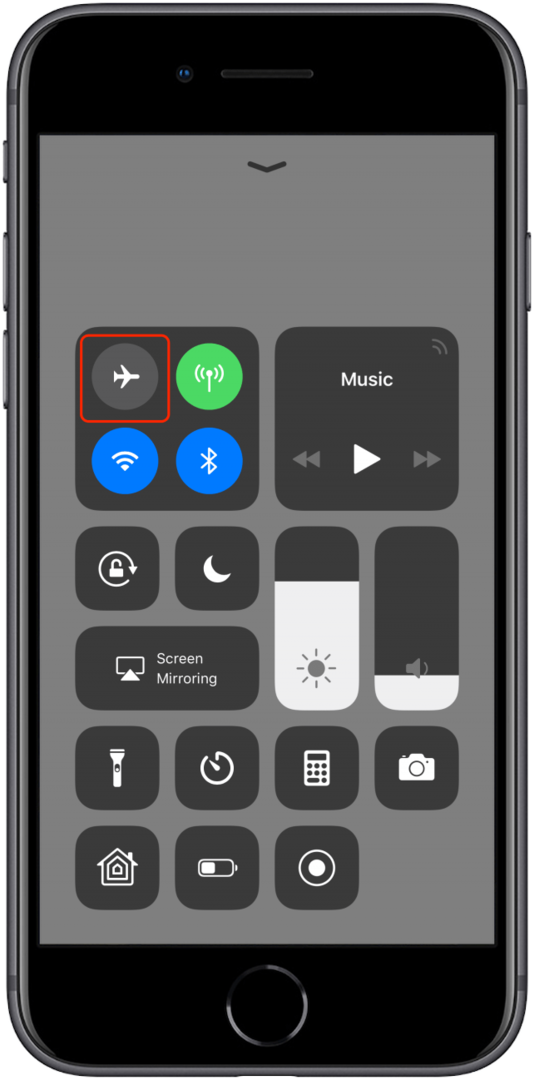
Εικονίδιο δεδομένων κινητής τηλεφωνίας
Στα δεξιά του εικονιδίου Λειτουργία πτήσης βρίσκεται το εικονίδιο δεδομένων κινητής τηλεφωνίας. Εάν αυτό το εικονίδιο είναι επισημασμένο με πράσινο χρώμα, σημαίνει ότι το iPhone σας μπορεί να χρησιμοποιήσει δεδομένα κινητής τηλεφωνίας.
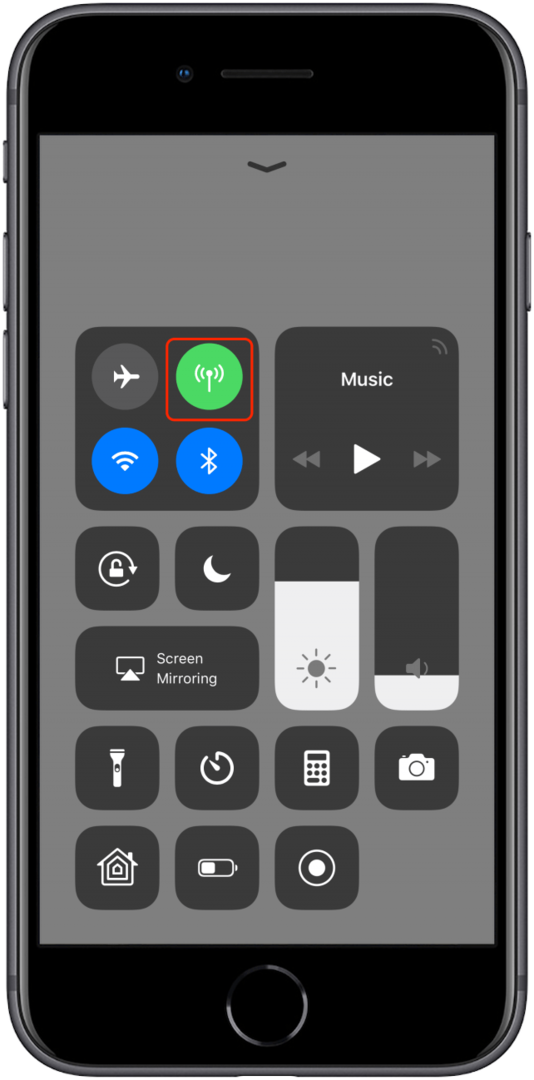
Εικονίδιο Wi-Fi
Κάτω από τη λειτουργία πτήσης υπάρχει ένα άλλο εικονίδιο Wi-Fi. Όταν τονίζεται μπλε, σημαίνει ότι το Wi-Fi σας είναι ενεργοποιημένο. Ωστόσο, δεν σημαίνει απαραίτητα ότι είστε συνδεδεμένοι σε ένα δίκτυο. Μπορείτε να αποσυνδεθείτε γρήγορα από το Wi-Fi πατώντας αυτό το εικονίδιο.
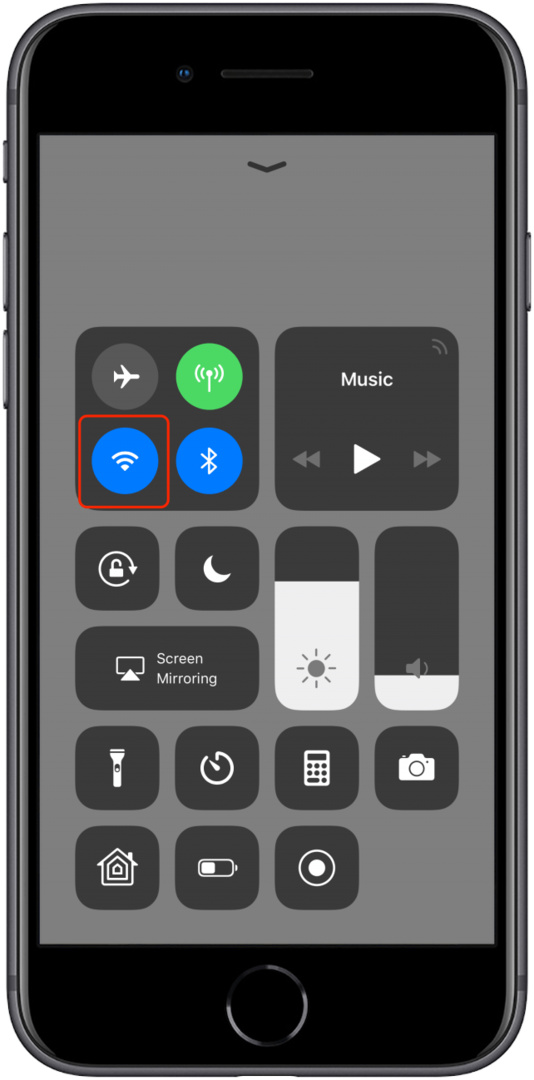
Εικονίδιο Bluetooth
Στα δεξιά του εικονιδίου Wi-Fi υπάρχει ένα εικονίδιο Bluetooth. Όταν τονίζεται μπλε, σημαίνει ότι το Bluetooth είναι ενεργοποιημένο. Ωστόσο, αυτό δεν σημαίνει ότι είστε συνδεδεμένοι σε μια συσκευή, αλλά ότι το iPhone σας είναι διαθέσιμο για σύζευξη με μια συσκευή μέσω της εφαρμογής Ρυθμίσεις. Μπορείτε να ενεργοποιήσετε ή να απενεργοποιήσετε γρήγορα το Bluetooth πατώντας το εικονίδιο Bluetooth στο Κέντρο Ελέγχου.
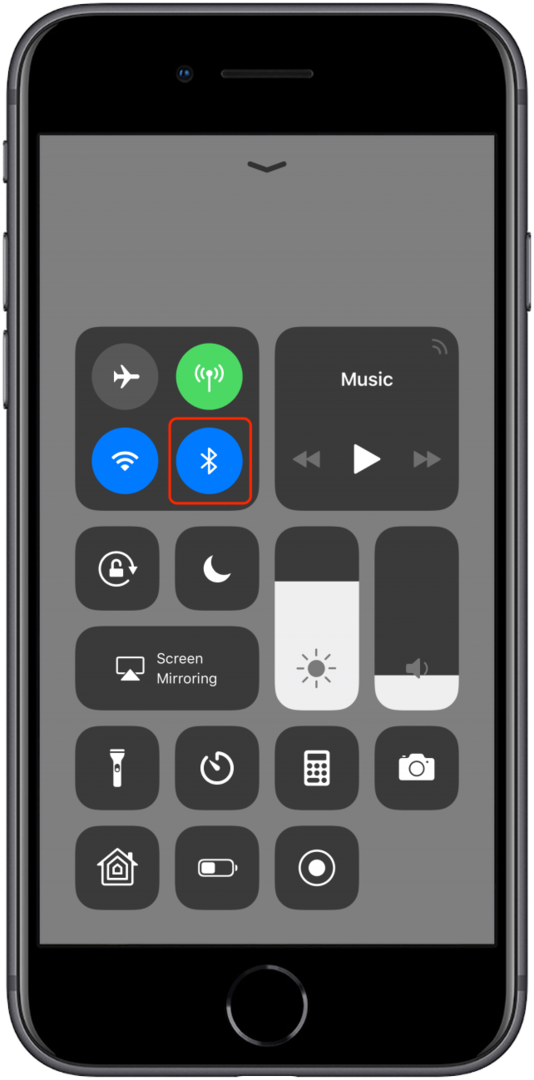
Εικονίδιο εστίασης
Πρώην λειτουργία Μην ενοχλείτε, τώρα αντιπροσωπεύει το εικονίδιο της σελήνης στο Κέντρο Ελέγχου Λειτουργία εστίασης στο iOS 15.
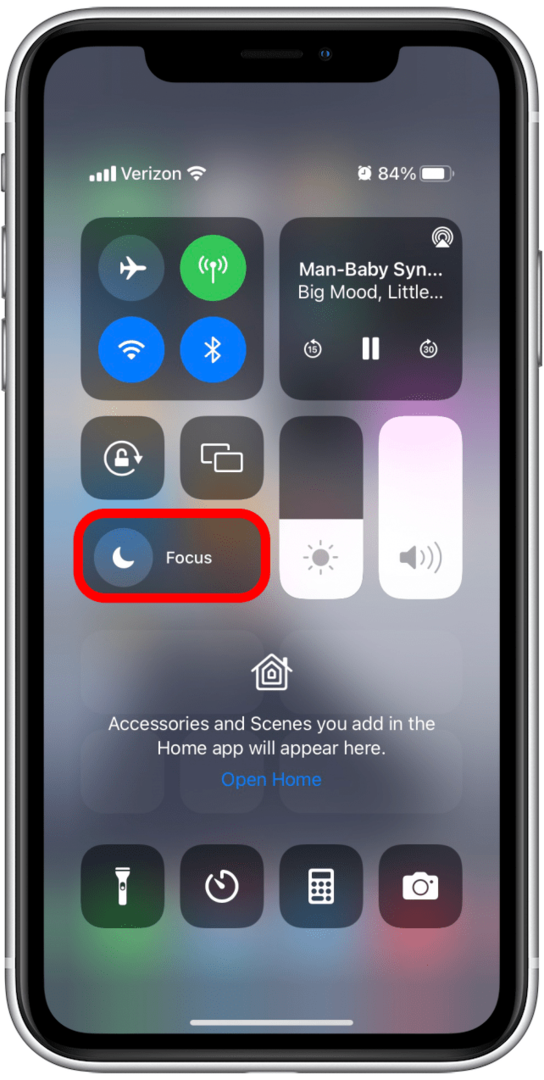
Τώρα, όταν πατήσετε στο εικονίδιο Εστίαση, θα δείτε μια λίστα με διαφορετικές, διαμορφώσιμες λειτουργίες εστίασης: Το Do Not Disturb είναι ακόμα που αντιπροσωπεύεται από την ημισέληνο, η εργασία αντιπροσωπεύεται από ένα σήμα ταυτότητας, η οδήγηση με ένα αυτοκίνητο, η προσωπική με μια προτομή και ο ύπνος από ένα κρεβάτι.
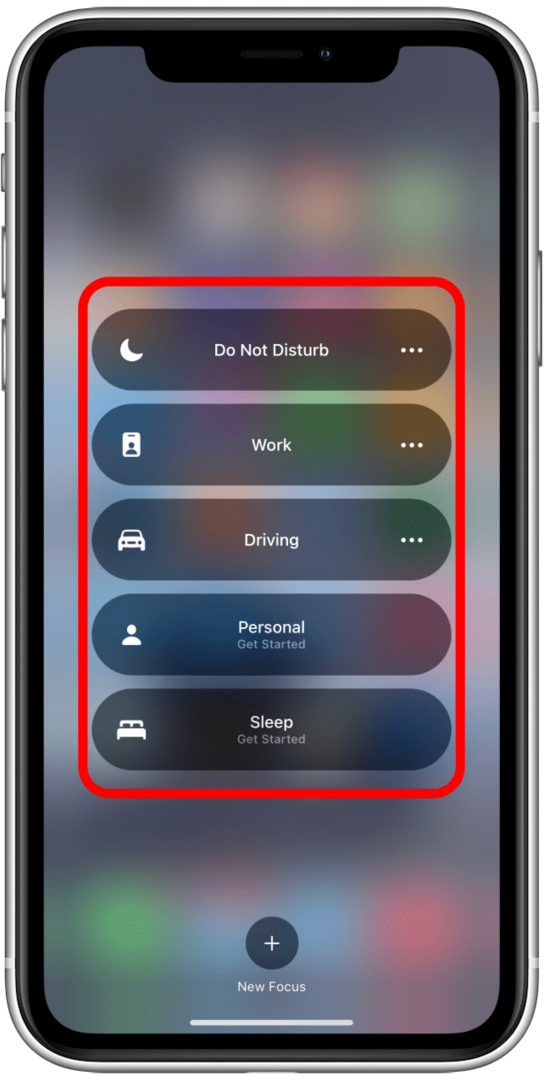
Όταν ενεργοποιηθεί οποιαδήποτε λειτουργία εστίασης, θα δείτε επίσης το αντίστοιχο εικονίδιο να εμφανίζεται στην οθόνη κλειδώματος και στην αρχική οθόνη.
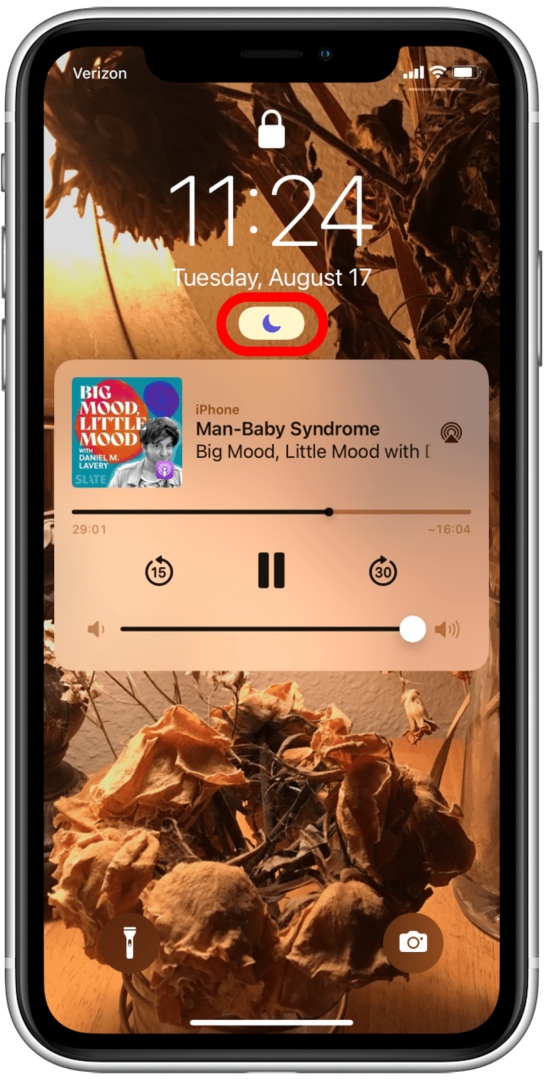
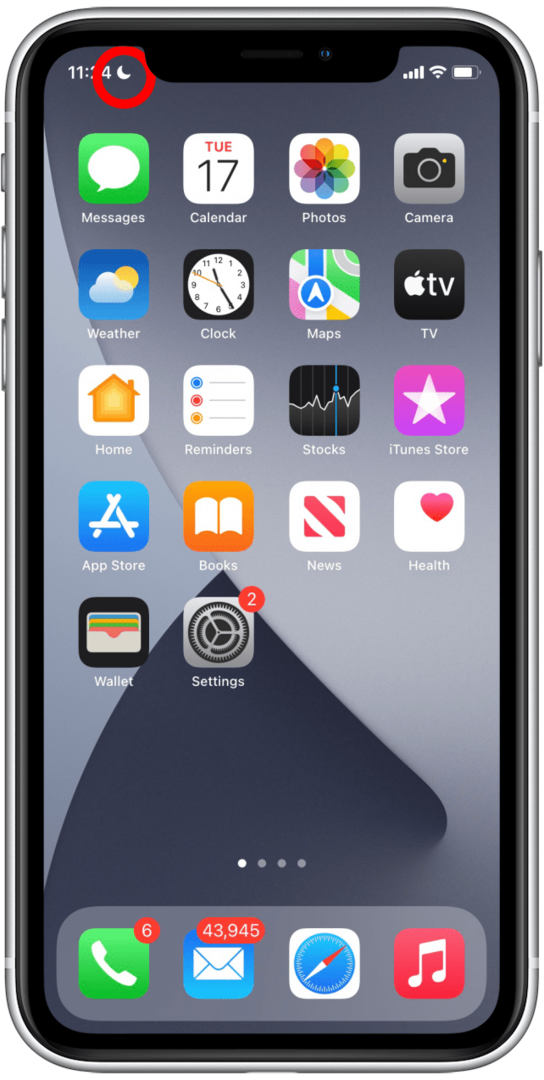
Όταν είναι ενεργοποιημένη η λειτουργία εστίασης, το φόντο είναι λευκό και το κατάλληλο σύμβολο χρωματίζεται. Οι λειτουργίες εστίασης μπορούν να σας αποτρέψουν από την ενόχληση σε ορισμένες καταστάσεις, σύμφωνα με τους κανόνες που δημιουργείτε στις ρυθμίσεις της λειτουργίας εστίασης. Μπορείτε εύκολα να ενεργοποιήσετε ή να απενεργοποιήσετε τη λειτουργία εστίασης πατώντας αυτό το εικονίδιο στο Κέντρο Ελέγχου. Μπορεί να θέλετε να μάθετε πώς να διαμορφώσετε διαφορετικές λειτουργίες εστίασης πριν τα ενεργοποιήσετε.
Κλείδωμα προσανατολισμού Εικόνισμα
Κάτω από το εικονίδιο Wi-Fi, υπάρχει ένα εικονίδιο κλειδαριάς με έναν κύκλο γύρω του. Όταν το φόντο γίνει λευκό και η κλειδαριά και το βέλος γίνουν κόκκινα, αυτό σημαίνει ότι έχετε ενεργοποιήσει το Κλείδωμα Προσανατολισμού Πορτραίτου. Αυτό σημαίνει ότι η οθόνη σας δεν θα γυρίσει στο πλάι όταν γυρίζετε το iPhone σας στο πλάι. Το iPhone αναστρέφει αυτόματα τον προσανατολισμό της οθόνης μεταξύ οριζόντιου και κατακόρυφου για να ταιριάζει με τον τρόπο που είστε προβάλλοντάς το, αλλά αν θέλετε να μην το κάνει για οποιονδήποτε λόγο, πατήστε αυτό το εικονίδιο για να ενεργοποιήσετε τον Προσανατολισμό Κλειδαριά.
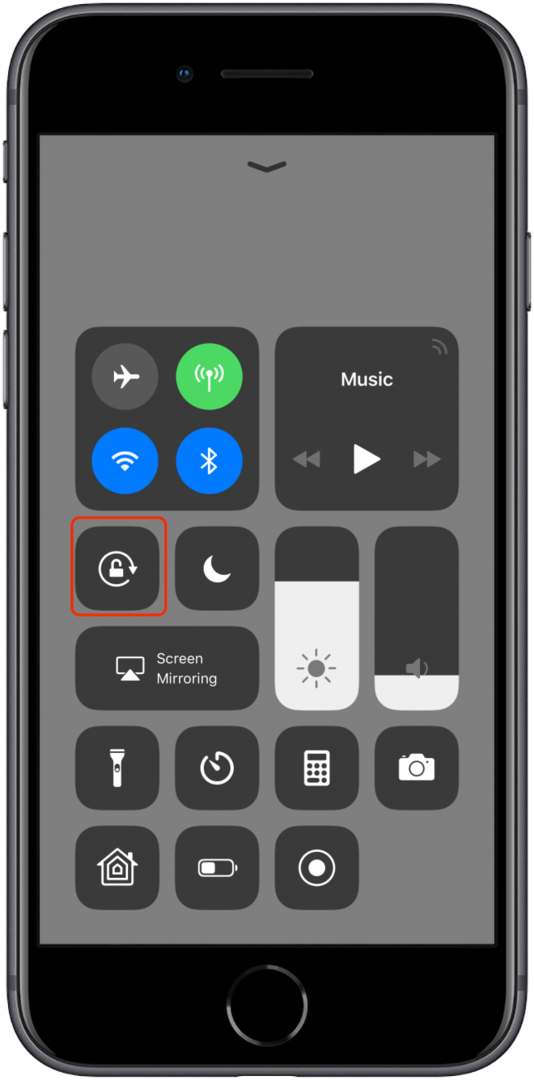
Screen Mirroring
Στο iOS 15, το εικονίδιο Screen Mirroring έχει μετακινηθεί στα δεξιά του εικονιδίου Orientation Lock, πάνω από τη λειτουργία Focus. Τώρα αντιπροσωπεύεται από ένα ορθογώνιο που αποκλείει μερικώς ένα άλλο.
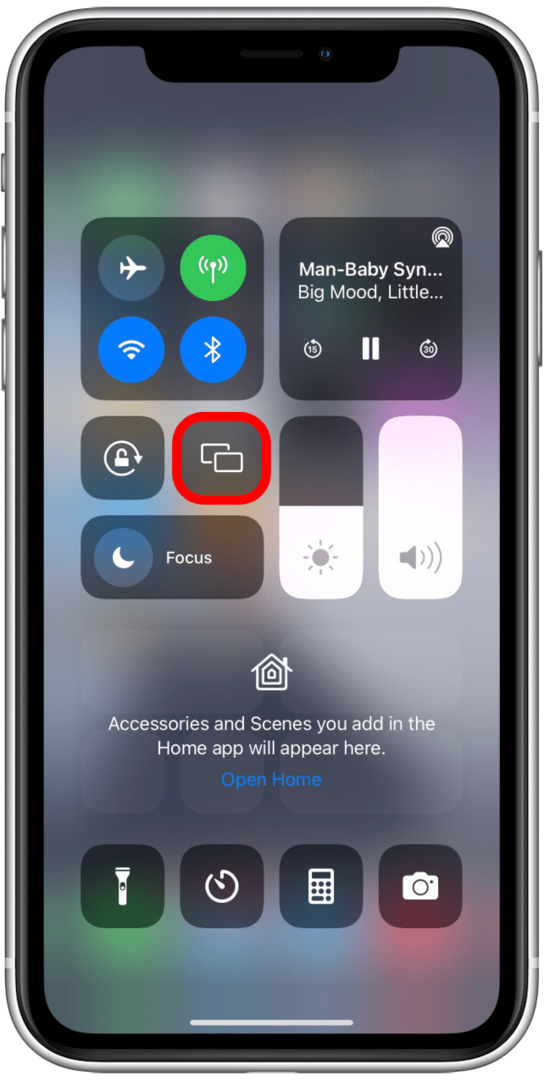
Όταν πατήσετε το εικονίδιο Screen Mirroring, θα δείτε μια λίστα με άλλες οθόνες στις οποίες μπορείτε να αντικατοπτρίσετε την οθόνη της συσκευής σας.
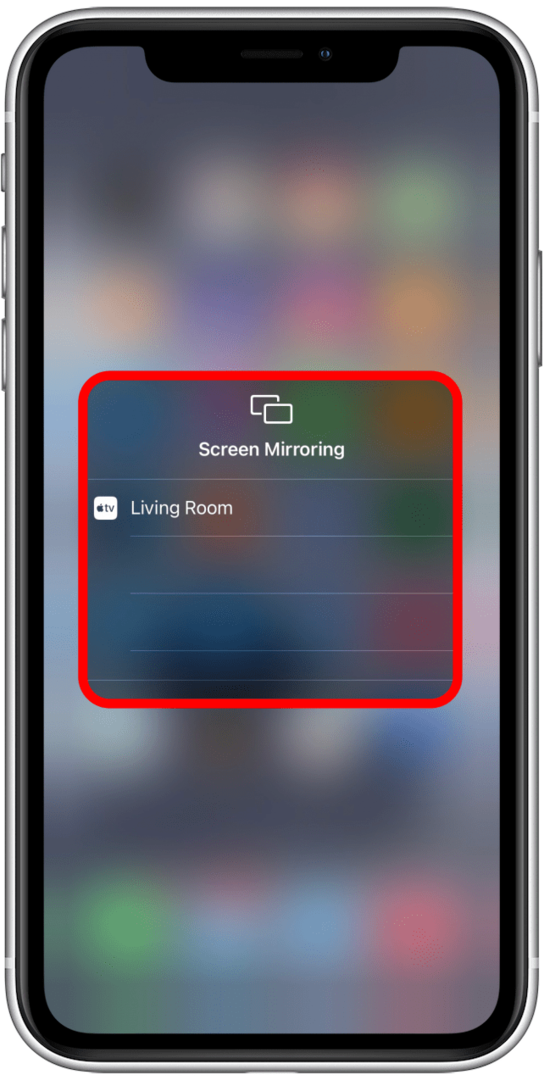
Στοιχεία ελέγχου μπόνους: Εικονίδια ρυθμίσεων δικτύου
Όταν αγγίζετε παρατεταμένα οποιοδήποτε από τα τέσσερα εικονίδια στην κάρτα ρυθμίσεων δικτύου του Κέντρου Ελέγχου, εμφανίζεται ένα μενού που επιτρέπει μπορείτε να απενεργοποιήσετε ή να ενεργοποιήσετε όχι μόνο τη λειτουργία πτήσης, αλλά και τα δεδομένα κινητής τηλεφωνίας, το Wi-Fi, το AirDrop, το Bluetooth και το Προσωπικό σας Hotspot.
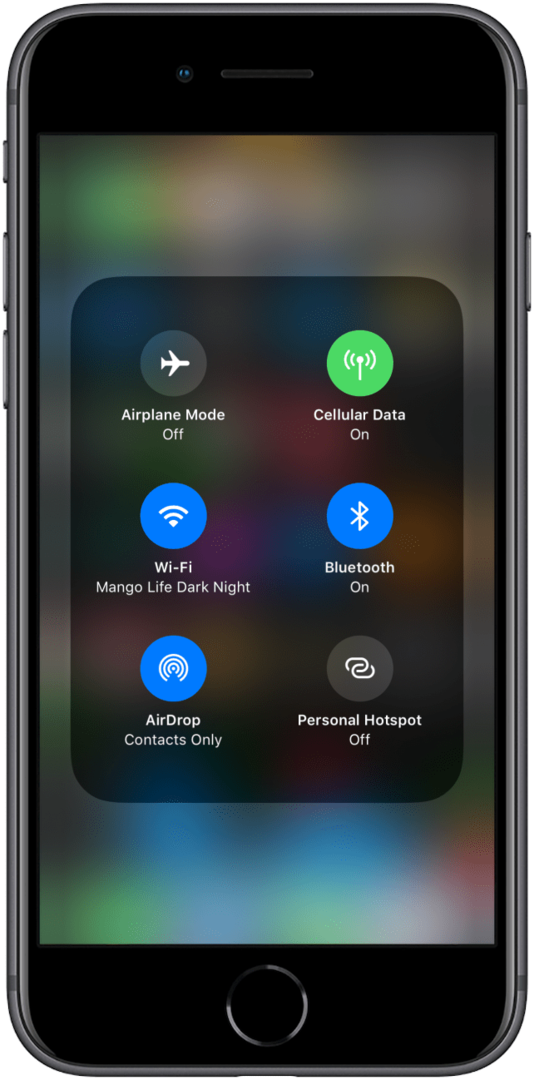
Δείτε το δωρεάν μας Συμβουλή της ημέρας για περισσότερα σπουδαία σεμινάρια συσκευών Apple. Επόμενο, κυριαρχήστε τα κουμπιά και τη θύρα στο iPhone σας για ακόμα πιο γρήγορη πλοήγηση!